日常办公word,如何章节性的另起一行?
1、打开一份word文档,光标选择一段文字。
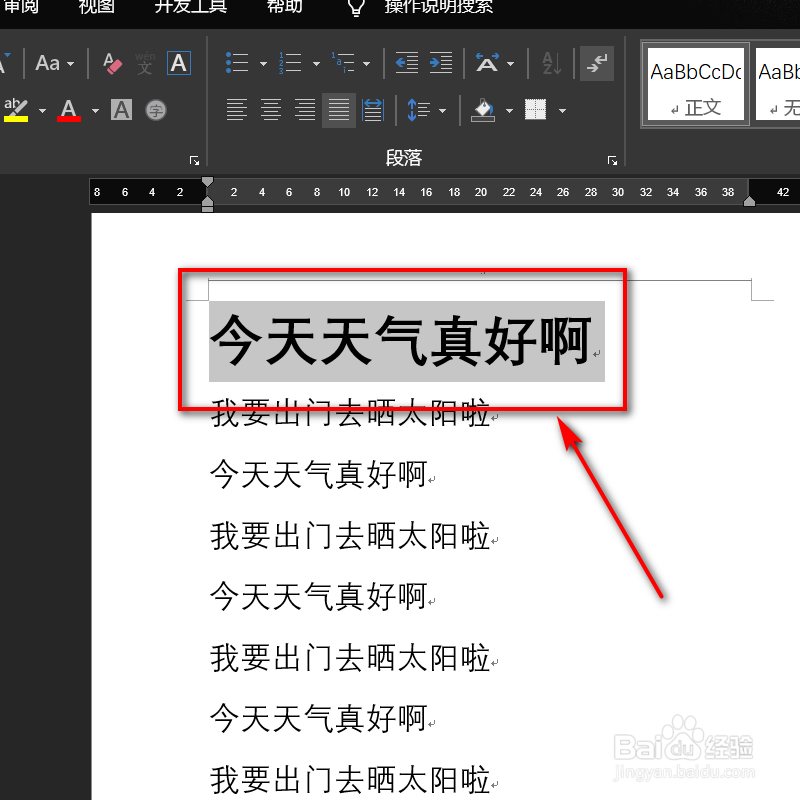
2、顶部点击开始。
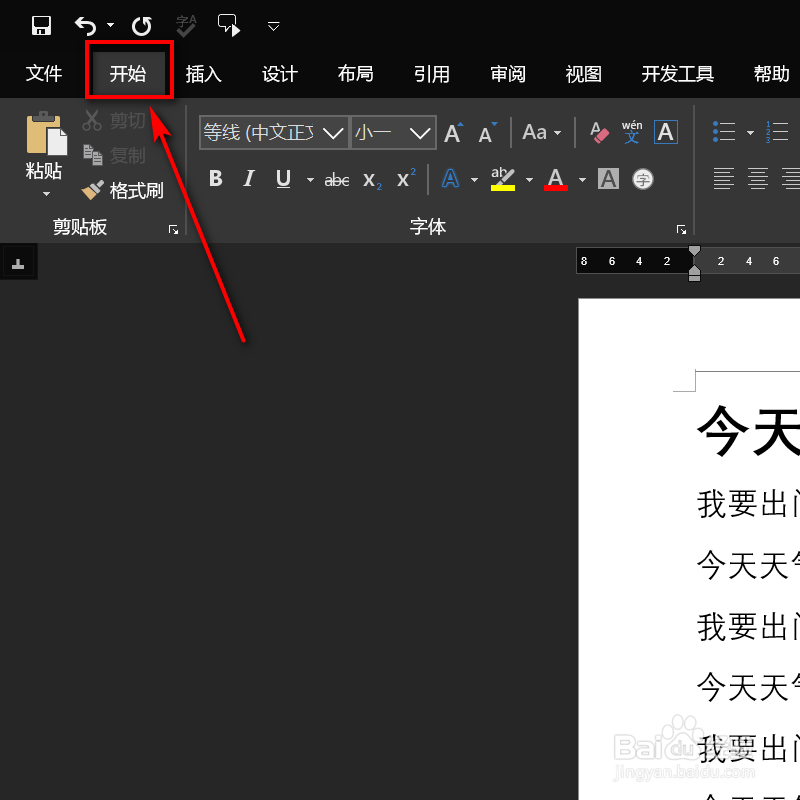
3、在最右侧,找到选择图标,点击选定所有格式类似的文本。

4、此时键盘按下alt加o加p。

5、顶部点开换行和分页,下方勾选段前分页,最后点击确定。

6、这时,文档便可以进行章节性的另起一行。
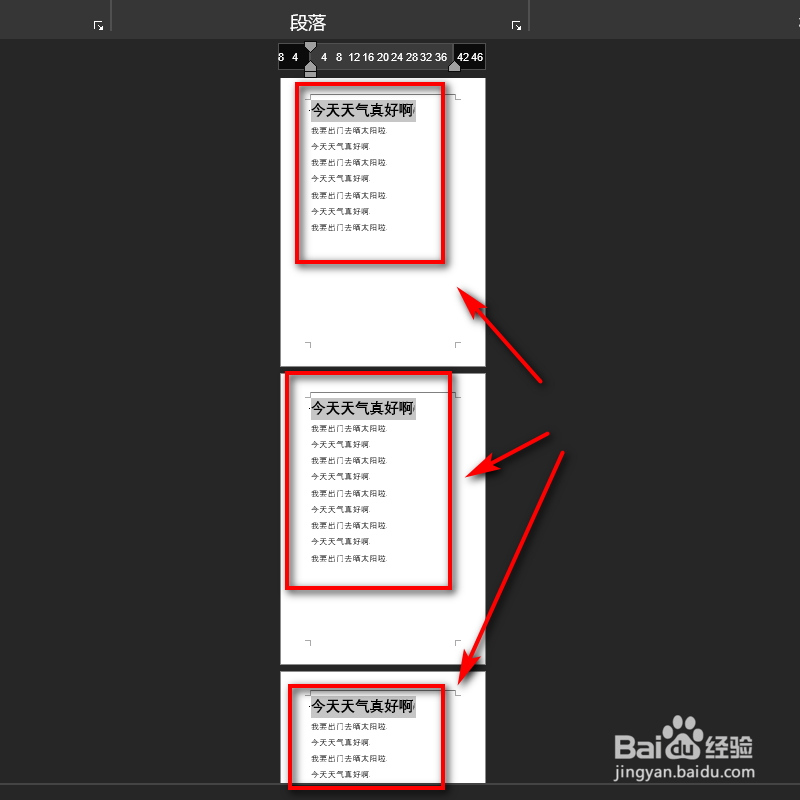
7、编辑完成以后,记得点击左上角的保存图标。

1、1、打开一份word文档,光标选择一段文字
2、顶部点击开始
3、在最右侧,找到选择图标,点击选定所有格式类似的文本
4、此时键盘按下alt加o加p
5、顶部点开换行和分页,下方勾选段前分页,最后点击确定
6、文档便可以进行章节性的另起一行
7、编辑完成以后,记得点击左上角的保存图标
声明:本网站引用、摘录或转载内容仅供网站访问者交流或参考,不代表本站立场,如存在版权或非法内容,请联系站长删除,联系邮箱:site.kefu@qq.com。
阅读量:193
阅读量:53
阅读量:42
阅读量:77
阅读量:130